Dacă nu utilizați sau nu doriți să utilizați un mailer în masă precum Mailchimp, puteți face singur e-mailuri interactive puternice cu un efort minim. Dacă comercializați sau promovați ceva, adăugarea unui sondaj, test sau formular de comandă într-un e-mail poate fi o modalitate foarte eficientă de a încuraja acțiunea utilizatorului. Acest tutorial vă va arăta cum să încorporați un formular Google într-un e-mail.

Serviciile de corespondență la scară largă, cum ar fi Mailchimp, au propriile formulare pe care le puteți încorpora dacă folosiți serviciul lor. Dacă nu utilizați Mailchimp sau alte servicii de corespondență, puteți face cam același lucru și dvs. în propriul dvs. e-mail.
Formularele Google sunt în creștere în popularitate deoarece sunt foarte puternice și foarte bine concepute. Sunt gratuite de utilizat și au niște modele grozave și adună automat toate rezultatele pentru tine. În ceea ce privește marketingul, nu devine mult mai ușor decât asta!
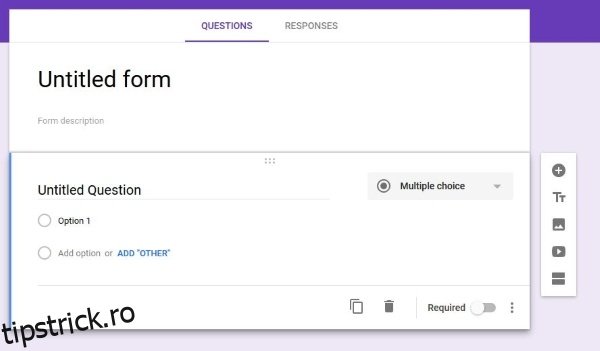
Cuprins
Încorporați un formular Google într-un e-mail
Voi folosi Gmail ca e-mail, dar puteți folosi orice client de e-mail pentru a trimite sondajul. Îl poți trimite încorporat în e-mail sau ca link. Puteți încorpora formularul Google numai în Gmail, dar puteți trimite linkul folosind orice client de e-mail.
O modalitate simplă de a evita acest lucru este să trimiteți documentul direct la adresa dvs. Gmail și să-l redirecționați către grupul dvs. de lucru, Outlook sau grupurile de e-mail de acolo. De asemenea, puteți posta formularul în conturile dvs. de socializare pentru o expunere maximă.
Configurarea unui formular Google este foarte simplă.
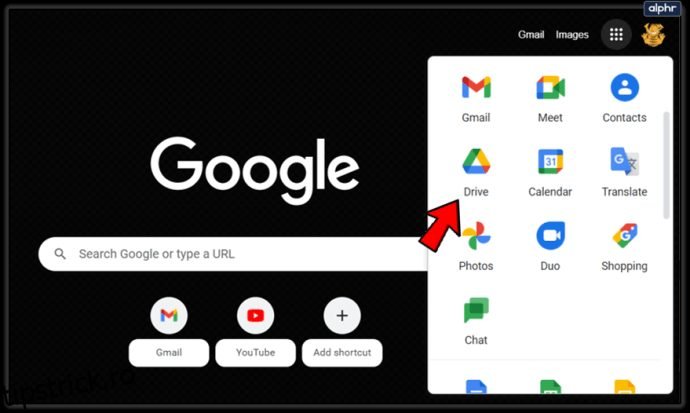
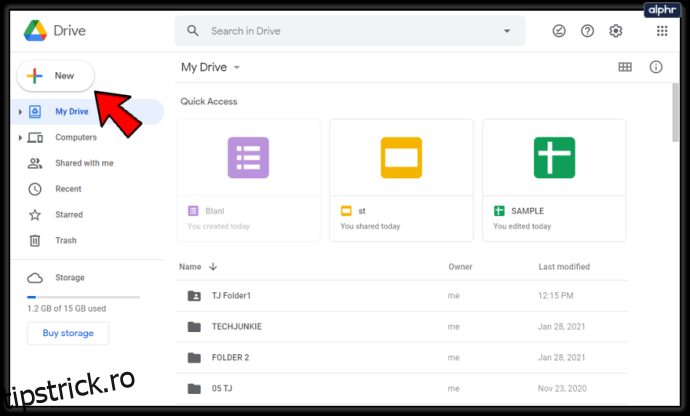
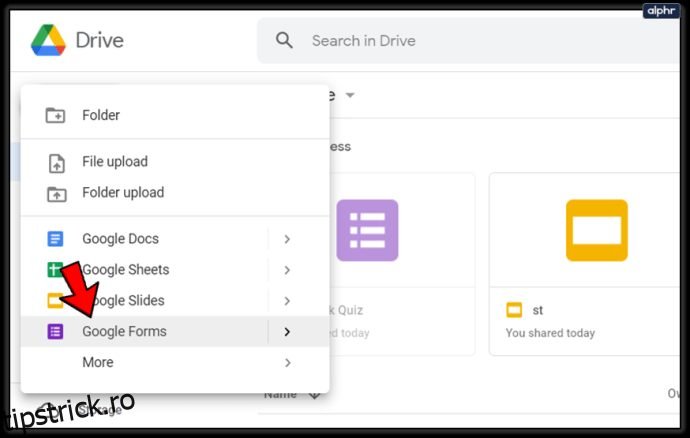
Ar trebui să vedeți o fereastră nouă cu un formular gol gata de completat. Dă-i un titlu, adaugă întrebările tale și folosește instrumentele de design din meniul mic din dreapta pentru a-l face să arate așa cum vrei. Puteți chiar să adăugați imagini și videoclipuri folosind bara de instrumente din partea dreaptă a ecranului.
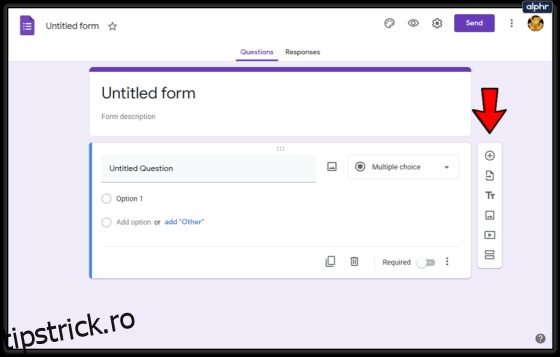
Selectați paleta de vopsea din dreapta sus pentru a schimba tema, adăugați logo-ul ca antet și schimbați stilul fontului. Nu durează mult pentru a personaliza formularul pentru a se potrivi cu branding-ul dvs. sau pentru a arăta exact așa cum doriți. Apoi utilizați pictograma ochi mic pentru a previzualiza formularul, astfel încât să puteți vedea dacă are nevoie de ajustare.

După finalizare, selectați pictograma roată din partea de sus și bifați caseta de lângă Colectați adrese de e-mail. De asemenea, puteți personaliza alte funcții ale formularului din fereastra pop-up Setări. Ați putea dori, de asemenea, să activați „Vedeți diagramele rezumate și răspunsurile text, astfel încât să puteți vedea rapid răspunsurile oferite de oameni”. Selectați Salvați odată ce ați terminat.

Acum selectați butonul Trimite din dreapta sus a ferestrei principale a formularului. Aceasta afișează fereastra pop-up Trimitere formular. Aici configurați e-mailul în jurul formularului, astfel încât să arate bine, să conțină un îndemn eficient la acțiune și să îi convingă pe oameni să îl completeze. Asigurați-vă că bifați caseta „Includeți formularul în e-mail” pentru a încorpora formularul în e-mail.
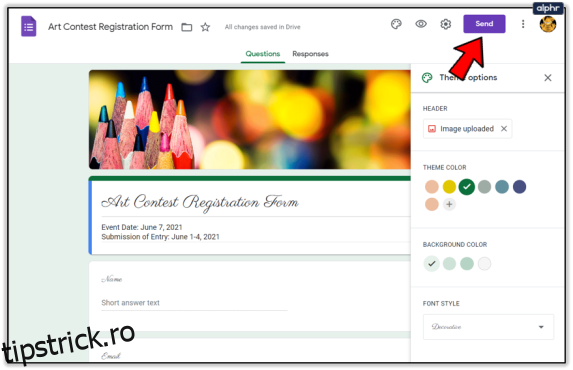
Tot ce trebuie să faceți acum este să adăugați adresa de e-mail a destinatarului și să apăsați Trimite. Veți fi întrebat dacă doriți să puteți vedea răspunsurile. O foaie de calcul Google va fi creată în Drive, care va aduna toate răspunsurile la formularul dvs. pentru a le verifica.

De asemenea, puteți primi notificări prin e-mail care vă anunță când cineva a completat formularul. Notificarea respectivă nu vă va spune ce au răspuns, ci doar că au răspuns.
Partajarea unui formular Google pe rețelele sociale
Pe lângă încorporarea unui formular Google într-un e-mail, îl puteți partaja și prin intermediul rețelelor sociale. Dacă promovați o afacere sau o afacere, doriți cât mai multă expunere posibil, așa că este o necesitate. De asemenea, este foarte simplu de făcut.
Creați formularul ca mai sus, dar în loc să bifați caseta „Includeți formularul în e-mail”, îl lăsați necompletat. Apoi selectați Facebook și/sau Twitter din pictogramele gri din caseta Trimitere formular pentru a adăuga formularul la acele rețele.
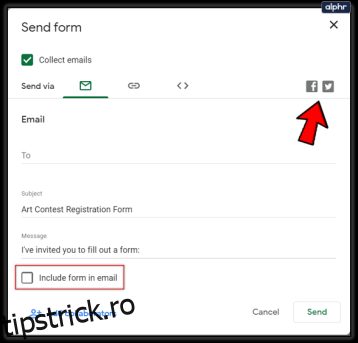
Dacă doriți să îl distribuiți în altă parte, obțineți linkul din fila din caseta Trimitere formular și postați linkul oriunde doriți să apară formularul. Va apărea doar ca un link, dar va deschide formularul în propria pagină de browser și va compila răspunsurile în același mod ca și e-mailul.
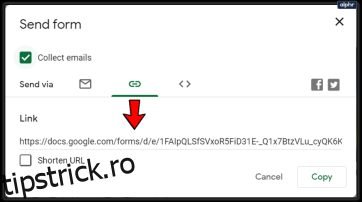
Formularele Google se potrivesc cu aceeași formă ca Foi de calcul și Prezentări Google. Este simplu de utilizat, dar puternic în execuția sa. De asemenea, funcționează perfect cu alte produse Google pentru a oferi o operare ușoară și permite oricui să își comercializeze afacerea în moduri cu adevărat eficiente. Atâta timp cât poți veni cu un chestionar sau sondaj interesant și poți convinge oamenii să răspundă, restul este ușor!
Obțineți linkul către formularul dvs. Google
Poate cel mai util lucru de știut este cum să obțineți linkul Google Form. Acest lucru face posibilă partajarea sau încorporarea documentului aproape oriunde.
Pentru a obține linkul; urmați aceleași instrucțiuni ca mai sus pentru a-l trimite într-un e-mail:
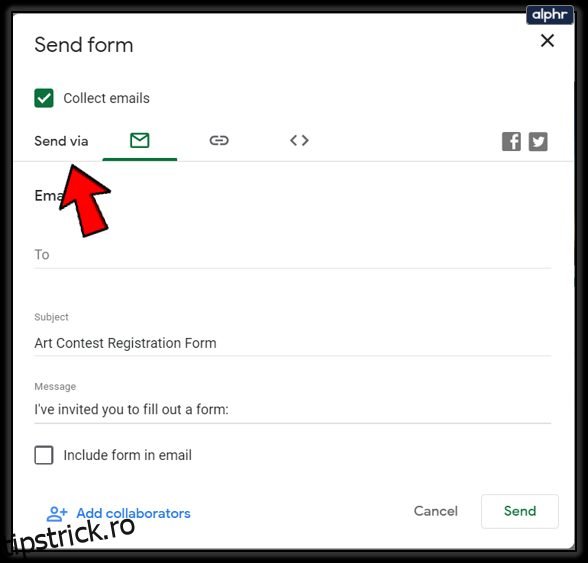

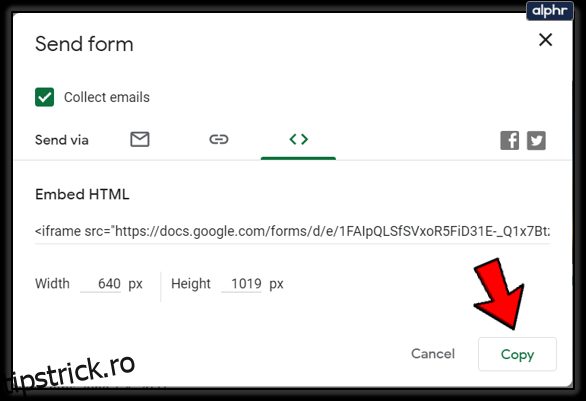
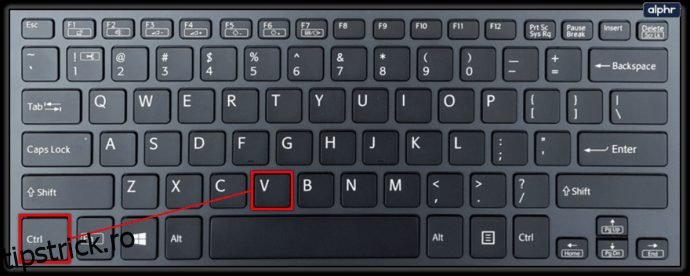
Obținerea linkului este foarte ușoară și este o modalitate simplă excelentă de a vă partaja formularul Google.
Accesarea răspunsurilor
Odată ce formularul dvs. Google este trimis, vă puteți conecta oricând din nou pentru a verifica răspunsurile. Deschizând formularul, navigați în partea de sus a paginii cu opțiunile: „Întrebări” și „Răspunsuri”. Dacă utilizați acest sondaj sau pentru temele elevului dvs., poate doriți să verificați în mod regulat „Răspunsuri”.
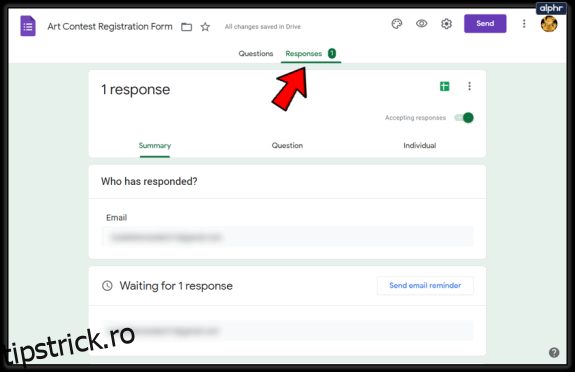
După ce toată lumea și-a trimis răspunsurile sau după ce ați atins un termen limită, va trebui să închideți formularul. Urmând aceleași instrucțiuni de mai sus, dezactivați pur și simplu comutatorul „Acceptarea răspunsurilor” (de la verde la gri). Acest lucru vă va asigura că puteți revedea formularul la o dată ulterioară, dar nimeni nu va trimite răspunsuri după ce ați făcut acest lucru.

